如何向 WooCommerce 添加自定义搜索栏以更轻松地发现产品
已发表: 2025-01-04此处添加自定义搜索栏意味着无论主题如何,都可以在任意位置添加搜索栏。
然而,搜索栏不仅可以搜索产品,还可以搜索产品类别、帖子、页面等。
使用自定义搜索栏,您可以根据需要控制搜索栏。我们将在本博客中看到搜索栏的许多自定义设置。
而且,搜索栏大多出现在标题上,但实际上,它可以设置在任何地方。可以使用自定义搜索栏。
自定义搜索栏及其功能是什么意思?
目录
自定义搜索栏之所以被称为自定义是因为它提供了灵活性。
设置搜索栏的方法有多种。可以使用短代码、块插入器或小部件来放置它。此外,它可以根据网站所有者的偏好进行定制。
特征 :
- 快速产品发现
- 增强用户体验
- 提供分析
- 方便移动用户
为什么使用预制模板时需要自定义搜索栏
导入主题模板时,默认情况下您会获得一个搜索栏,但可能存在一些限制。
可能没有Live Search的功能,搜索范围单一,定制有限等。
但如果您考虑一个功能强大且允许用户无限定制的插件,您可以最大限度地增强用户体验。
我们在这个博客中需要什么
要将自定义搜索栏添加到 Woocommerce 网站,我们需要一个主题和一个插件。
我们需要的主题应该与 woocommerce 兼容,所以我们选择Shop Mania。
我们将使用TH Advance Search。
如何向 WooCommerce 添加自定义搜索栏
对于自定义搜索栏,我们需要 TH Advance Search。
这是我们现在的网站,没有标题。
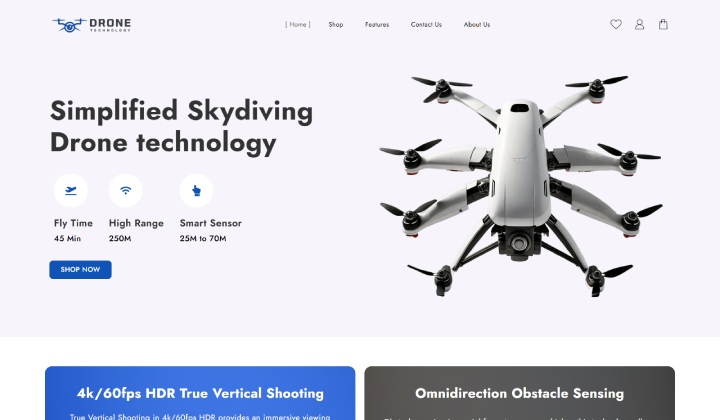
步骤 1) 打开 WordPress 仪表板
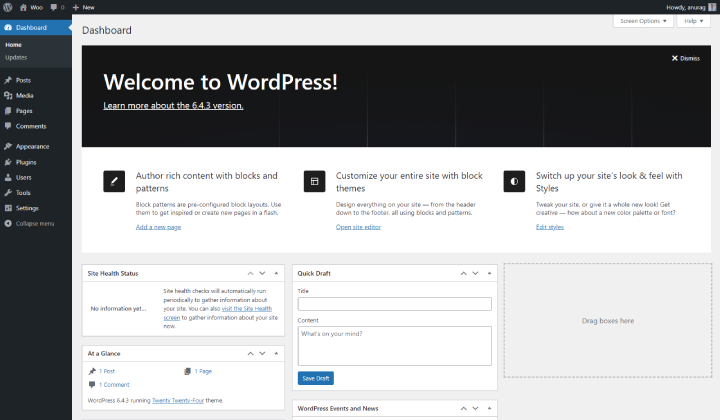
登录您的 WordPress 网站并打开仪表板。
步骤 2) 转到插件并单击添加新插件
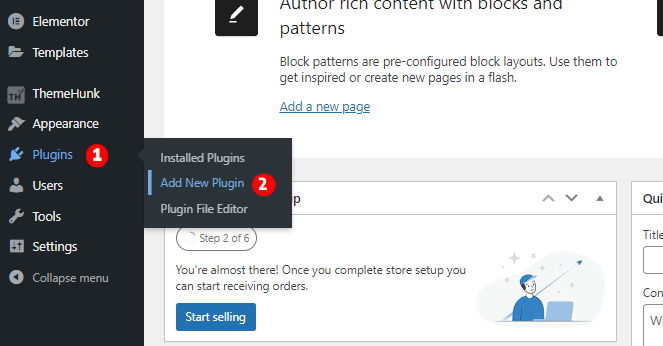
要添加新插件,请将光标悬停在插件上,然后单击添加新插件。
步骤 3) 转到搜索栏并搜索高级 WordPress 搜索插件
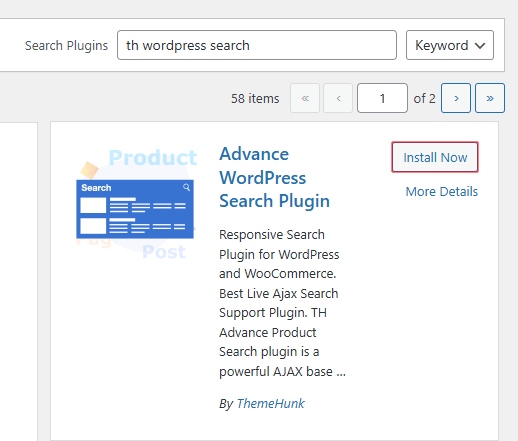
转到搜索栏并搜索 Advance WordPress Search Plugin。找到该插件并单击立即安装按钮。安装后,点击激活。
如果您有专业版,则必须上传插件。看看它是如何完成的。
步骤3)点击上传插件
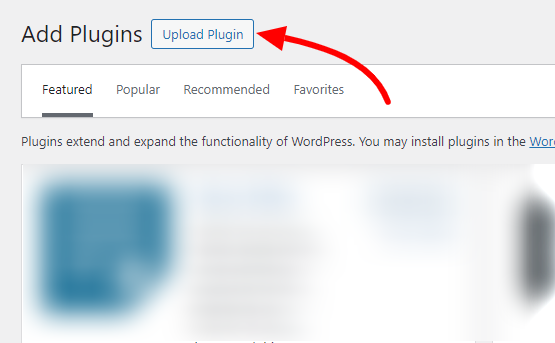
在左上角,您可以找到上传插件按钮。单击它。

步骤 4) 上传、安装并激活插件
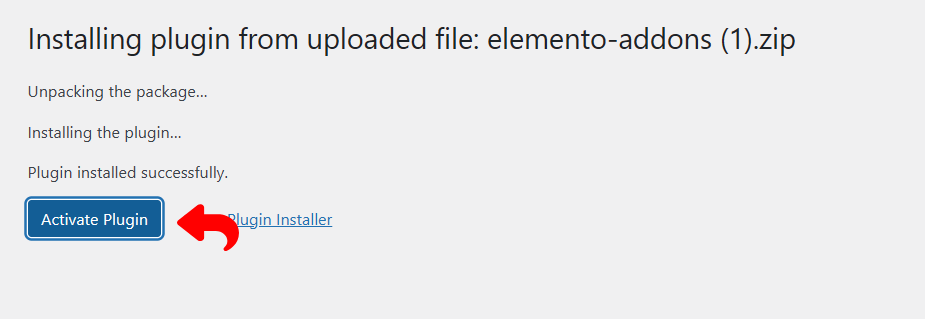
激活后,您可以在已安装的插件列表中看到该插件。
激活后,搜索栏会自动放置在标题上。
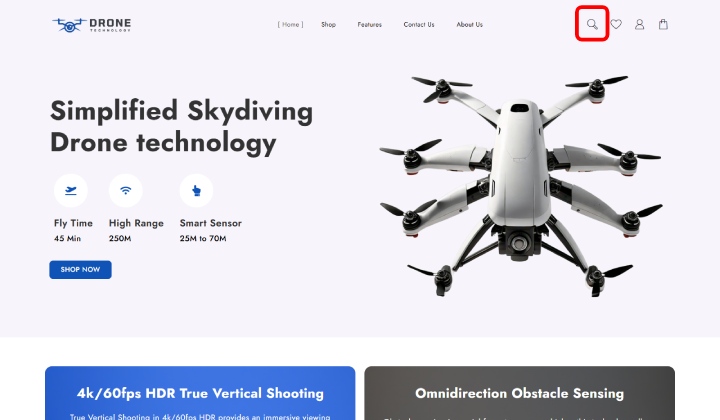
它会自动放置在标题上,但如果您想将其放置在其他地方。但如果想将其放置在其他位置或显示完整的搜索栏而不是图标,那么它的标题布局可以帮助您。
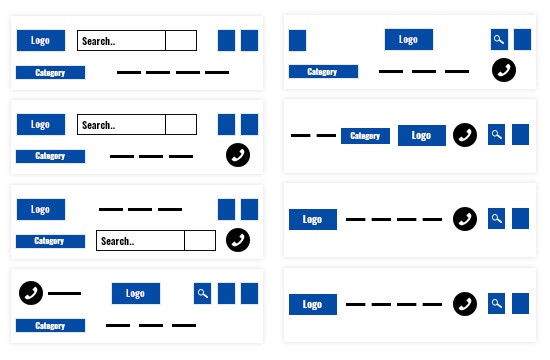
但是,如果您想在其他地方(例如特定页面)添加搜索栏,那么有一些方法可以帮助您做到这一点。
本博客中讨论了所有方法。
但是,这还没有结束,默认情况下,您只能搜索帖子,当您查看设置时,您将看到允许您搜索页面和帖子的选项。
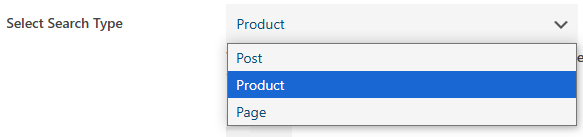
如果选择帖子,则搜索栏中仅显示帖子。请参阅下面的示例。
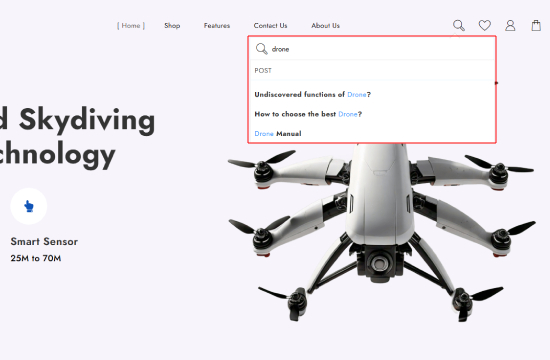
同样,它对于页面的作用也是相同的。使用单个词即可显示相关搜索。
此外,您可以搜索类别和搜索类型,这意味着产品类别和产品类型以及帖子类别和帖子类型。当您编写搜索内容并且两者都在搜索栏中搜索时,两者都会显示。
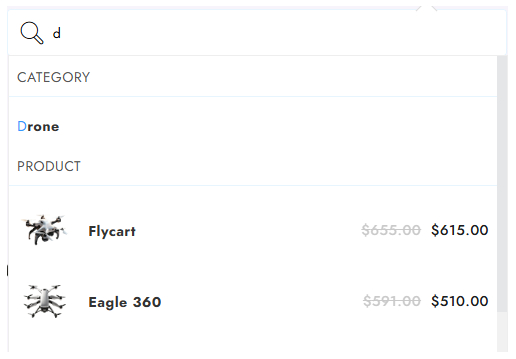
在上图中,当我写“d”时,会显示类别,I,e, Drone,并且在产品中的某处也提到了相同的单词,因此显示了 2 个产品。
在这个插件中,您可以控制从文本到加载器的每件事。不仅如此,您还可以自定义搜索栏的每个部分。
您可以将网站的颜色组合与搜索栏相匹配。
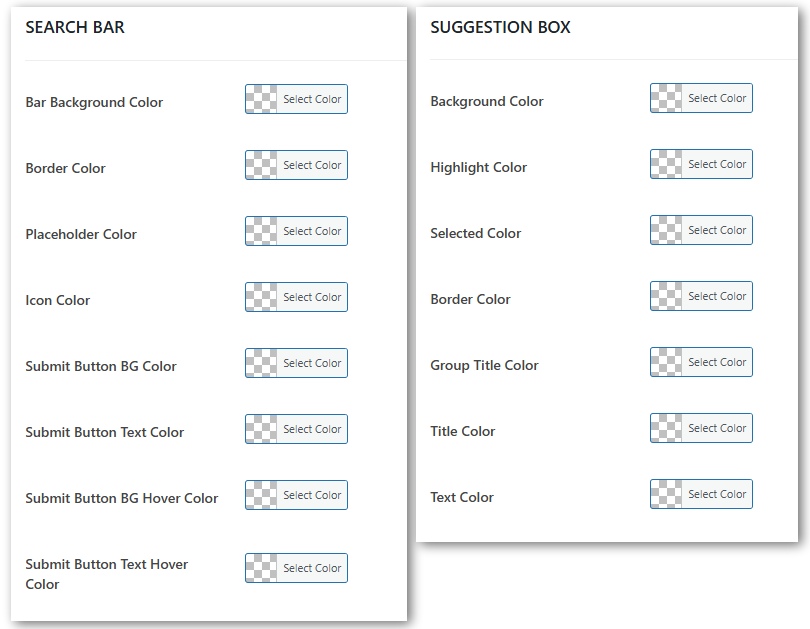
所有这些选项都可以在免费版本中使用。如果您想探索更多并使用此插件的全部功能,您可以选择高级版本。
在专业版中,您可以享受语音搜索、自动完成、颜色自定义等功能。
常问问题
问:搜索栏对于电子商务网站有何重要意义?
答。当用户登陆电子商务网站寻找任何产品时,他们只需进入搜索框并输入名称即可。这是搜索产品最方便的方式,因为它节省时间和精力。当您在搜索栏中插入多种功能时,可以提高用户的体验、便利性和可靠性。
问:哪些类型的网站可以将“搜索类型”设置为“帖子”?
答。它主要是为博客网站设计的,博客有很多,用户想搜索某个特定的博客,然后它就可以搜索到博客并进入博客。
结论
因此,我们已经看到向 woocommerce 添加了自定义搜索栏。它最终有助于促进销售,因为它直接影响网站的印象。
TH 高级搜索不仅适用于 woocommerce,还可以用于用户需要跨网站查找的任何网站,无论是文章、博客、新闻等。
我们不仅看到了使用,还看到了如何使用它的自定义选项,因为 Th Advance Search 是一个灵活的插件。
我希望这个博客能帮助你。不过,如果您有任何疑问或建议,请在评论部分告诉我。
您可以订阅我们的YouTube 频道,我们还在那里上传精彩内容,也请在Facebook和Twitter上关注我们。
发现更多文章
- 如何为 WordPress 设置 Google Analytics
- 如何在 WordPress 主题中添加 Google 地图
- 如何使用 WPML 插件翻译 WordPress 主题
